Để học dựng phim một cách hiệu quả, quan trọng nhất là tính trực quan thực tế trong bài giảng và học viên phải được thực hành trực tiếp trên máy tính ngay trong từng buổi học. Tránh tình trạng như một số nơi đang áp dụng cách “học chay”, học viên chỉ ngồi quan sát và ghi chép, thỉnh thoảng mới luân phiên thực hành trên một vài máy tính tại lớp rồi sau đó về nhà mới ôn lại bài, vì cách học này sẽ không hiệu quả. Hãy cùng Academy.vn tìm câu trả lời cho câu hỏi học dựng phim bằng Adobe Premiere nên bắt đầu từ đâu? qua bài viết dưới đây nhé!

Để học dựng phim với Adobe Premiere một cách hiệu quả, quan trọng nhất là tính trực quan thực tế trong bài giảng và học viên phải được thực hành trực tiếp trên máy tính ngay trong từng buổi học. Tránh tình trạng như một số nơi đang áp dụng cách “học chay”, học viên chỉ ngồi quan sát và ghi chép, thỉnh thoảng mới luân phiên thực hành trên một vài máy tính tại lớp rồi sau đó về nhà mới ôn lại bài, vì cách học này sẽ không hiệu quả. Academy.vn luôn thấu hiểu điều này, nên quyết tâm khắc phục và đưa vào khóa học dựng phim Adobe Premiere phương pháp trực quan nhất, cũng như trang thiết bị và phòng học hiện đại giúp học viên thoải mái thực hành và tiếp thu.
Tạo sequence mới: Sequence trong AP là thuật ngữ để chỉ một bản dựng – nơi mà diễn ra mọi thao tác biên tập phim trên đó. Trong một Project ta có thể tạo rất nhiều Sequence khác nhau. Có các trường hợp sau cần tạo một Sequence mới: khi bắt đầu một Projetc mới và tạo thêm Sequence cho Project đang sử dụng.
Import và quản lý file import: Sau khi đã tạo Projetc cũng như Sequence, để bắt đầu công việc dựng phim, chúng ta phải nhập (Import) các đoạn phim, âm thanh vào chương trình. Quản lý file import. Tạo các thư mục theo chất liệu (video, audio, image, ...) và theo nguồn (băng quay, tư liệu, ..)
Cắt phim trong Adobe Premiere: Trong khi cắt phim, có hai công cụ được sử dụng nhiều nhất là công cụ chọn (Selection Tool) và công cụ cắt (Razor Tool). Để biết được hiện tại AP đang ở chế độ Select hay Razor, ta cần di chuột vào vùng Timeline, nếu con trỏ chuột có hình mũi tên thì có nghĩa ta đang ở chế độ Seletc, nếu con trỏ có hình một chiếc dao lam thì có nghĩa ta đang ở chế độ cắt. Để chọn chế độ Select hay Razor ta nhấn chuột trái vào biểu tượng Select hoặc Razor trên thanh công cụ. Nếu dùng bàn phim, nhấn phím C để chọn công cụ Razor và phím V cho công cụ Select.
Ghép phim với Adobe Premiere: Thường thì việc ghép các clip sẽ được thực hiện ngay sau khi cắt clip. Thực hiện việc ghép các clip rất đơn giản. Chuyển về chức năng Select, dùng chuột gắp thả các clip trên timeline lại với nhau. Đối với thể loại phim sự kiện, trong khi cắt, ta sẽ phải bỏ đi những đoạn xấu hoặc không cần thiết. Để xóa đi đoạn này, chuyển về công cụ Select, nhấn chuột vào đoạn cần xóa, đoạn chọn, Dùng phím Backspace hoặc phím Delete trên bàn phím để xóa doạn đã chọn.
Tạo title: Để tạo các tiêu đề trong AP bằng tiếng việt thì máy tính của bạn phải bắt buộc phải cài Unikey. AP chỉ nhận các phông chữ có mã VNI nên trước khi tạo chữ bạn phải chuyển bảng mã trong Unikey sang VNI Windows. Chọn phông chữ bắt đầu bằng VNI, chọn công cụ Type (T) để bắt đầu viết chữ. Sau khi viết chữ xong ta cần định dạng lại chúng về vị trí (Position), phông chữ, loại chữ, cỡ chữ, màu chữ. Sau đó tắt cửa sổ title đi.
Chèn title: Sau khi tạo title, ta sẽ thấy nó nằm ở cửa sổ Project như các file nguồn khác. Để sử dụng các title, ta dùng chuột gắp title thả vào đường hình (video track) ở vị trí mà chúng ta muốn chèn. Chú ý rằng, title phải được đặt ở đường hình nằm trên những đường hình khác.
Sửa title: Để sửa title, ta nhấn đúp chuột trái vào title cần sửa trên timeline hoặc ở cửa sổ Project. Màn hình cho phép chỉnh sửa title xuất hiện. Thực hiện các thao tác chỉnh sửa rồi đóng cửa sổ title vào là quá trình chỉnh sửa hoàn tất.
Xuất phim: Sau khi đã hoàn thành các công việc cắt ghép video và audio, chèn các title thích hợp, công việc cuối cùng của dựng phim là xuất chúng ra thành sản phẩm. Muốn xuất sequence nào, ta phải chọn sequence đó trên cửa sổ timeline, Sau đó, trên thanh Menu, chọn File > Export > Media. (Hoặc dùng tổ hợp phím Ctrl + M). Trong Adobe Premiere Pro CS4 hoặc cao hơn (CS5, CS5.5), cửa sổ Export có thêm chức năng Queue để chuyển sequence muốn xuất sang một phần mềm xuất phim khác tên là Adobe Media Encoder.
Học dựng phim bằng Adobe Premiere nên bắt đầu từ đâu?
Tại Việt Nam, gần như hầu hết các công ty truyền hình / truyền thông / quảng cáo cũng đều đang áp dụng Premiere cho công việc, và nhu cầu nhân lực ngành này hiện nay là rất lớn. Do đó nếu tự trang bị cho mình kỹ năng dựng phim Adobe Premiere, bạn chắc chắn có nhiều cơ hội khẳng định mình ở những vị trí rất “hot” cùng với mức thu nhập thật sự hấp dẫn.
Để học dựng phim với Adobe Premiere một cách hiệu quả, quan trọng nhất là tính trực quan thực tế trong bài giảng và học viên phải được thực hành trực tiếp trên máy tính ngay trong từng buổi học. Tránh tình trạng như một số nơi đang áp dụng cách “học chay”, học viên chỉ ngồi quan sát và ghi chép, thỉnh thoảng mới luân phiên thực hành trên một vài máy tính tại lớp rồi sau đó về nhà mới ôn lại bài, vì cách học này sẽ không hiệu quả. Academy.vn luôn thấu hiểu điều này, nên quyết tâm khắc phục và đưa vào khóa học dựng phim Adobe Premiere phương pháp trực quan nhất, cũng như trang thiết bị và phòng học hiện đại giúp học viên thoải mái thực hành và tiếp thu.
Để bắt đầu, bạn nên tìm hiểu Adobe Premiere Pro là gì? tại sao nên sử dụng Adobe Premiere Pro để dựng phim?
Adobe Premiere Pro là một phần mềm hiệu chỉnh video, người dùng có thể sao chép, hiệu chỉnh và chia sẻ video trên net, trên radio, trên đĩa hoặc trên những thiết bị. Premiere Pro sử dụng cơ chế mới cho phép nhập, biên tập và xuất video với chất lượng cao HD (high-definition). Tuy nhiên, để làm việc tốt với video chất lượng HD yêu cầu hệ thống máy tính của người dùng phải rất mạnh, lượng RAM lớn và đĩa cứng có tốc độ cao, dung lượng còn trống lớn. Để học dựng phim với Adobe Premiere Pro bạn cần làm chủ các cửa sổ làm việc như sau:- Project Pannel: Cửa sổ dự án – Đây là nơi chứa tất cả các file nguồn đã import, các title tạo trong khi dựng.
- Source Monitor: Đây là cửa sổ gồm: màn hình xem lại các file nguồn.
- Program Monitor: Đây là cửa sổ xuất hiện sản phẩm đã dựng của bạn. Nó cho phép xem lại tất cả hình anh, âm thanh, effect mà chúng ta đã thao tác trong quá trình dựng.
- Effect Pannel: Đây là cửa sổ gồm: Effects - Các hiệu ứng, kỹ xảo của chương trình.
- Timeline Pannel: Đây là cửa sổ xuất hiện tiến độ làm việc của sequence, bao gồm các đường hình (Video tracks) và các đường tiếng (Audio tracks).
- Effect Controls: Là cửa sổ cho phép điều chỉnh các hiệu ứng hình ảnh, âm thanh, Audio Mix: Là cửa sổ cho phép xem lại, điều chỉnh, trộn các đường tiếng.
Sau khi làm quen với các cửa sổ làm việc, bạn cũng cần thuần thục các thao tác Adobe Premiere như:
Tạo project mới: Project có nghĩa là dự án. Trong Adobe Premiere (sau đây sẽ viết tắt là AP), mỗi khi bắt đầu dựng một phim mới, ta cần phải tạo một project mới. Điều này sẽ giúp người dựng phim quả lý các project phim một cách dễ dàng hơn.Tạo sequence mới: Sequence trong AP là thuật ngữ để chỉ một bản dựng – nơi mà diễn ra mọi thao tác biên tập phim trên đó. Trong một Project ta có thể tạo rất nhiều Sequence khác nhau. Có các trường hợp sau cần tạo một Sequence mới: khi bắt đầu một Projetc mới và tạo thêm Sequence cho Project đang sử dụng.
Import và quản lý file import: Sau khi đã tạo Projetc cũng như Sequence, để bắt đầu công việc dựng phim, chúng ta phải nhập (Import) các đoạn phim, âm thanh vào chương trình. Quản lý file import. Tạo các thư mục theo chất liệu (video, audio, image, ...) và theo nguồn (băng quay, tư liệu, ..)
Cắt phim trong Adobe Premiere: Trong khi cắt phim, có hai công cụ được sử dụng nhiều nhất là công cụ chọn (Selection Tool) và công cụ cắt (Razor Tool). Để biết được hiện tại AP đang ở chế độ Select hay Razor, ta cần di chuột vào vùng Timeline, nếu con trỏ chuột có hình mũi tên thì có nghĩa ta đang ở chế độ Seletc, nếu con trỏ có hình một chiếc dao lam thì có nghĩa ta đang ở chế độ cắt. Để chọn chế độ Select hay Razor ta nhấn chuột trái vào biểu tượng Select hoặc Razor trên thanh công cụ. Nếu dùng bàn phim, nhấn phím C để chọn công cụ Razor và phím V cho công cụ Select.
Ghép phim với Adobe Premiere: Thường thì việc ghép các clip sẽ được thực hiện ngay sau khi cắt clip. Thực hiện việc ghép các clip rất đơn giản. Chuyển về chức năng Select, dùng chuột gắp thả các clip trên timeline lại với nhau. Đối với thể loại phim sự kiện, trong khi cắt, ta sẽ phải bỏ đi những đoạn xấu hoặc không cần thiết. Để xóa đi đoạn này, chuyển về công cụ Select, nhấn chuột vào đoạn cần xóa, đoạn chọn, Dùng phím Backspace hoặc phím Delete trên bàn phím để xóa doạn đã chọn.
Tạo title: Để tạo các tiêu đề trong AP bằng tiếng việt thì máy tính của bạn phải bắt buộc phải cài Unikey. AP chỉ nhận các phông chữ có mã VNI nên trước khi tạo chữ bạn phải chuyển bảng mã trong Unikey sang VNI Windows. Chọn phông chữ bắt đầu bằng VNI, chọn công cụ Type (T) để bắt đầu viết chữ. Sau khi viết chữ xong ta cần định dạng lại chúng về vị trí (Position), phông chữ, loại chữ, cỡ chữ, màu chữ. Sau đó tắt cửa sổ title đi.
Chèn title: Sau khi tạo title, ta sẽ thấy nó nằm ở cửa sổ Project như các file nguồn khác. Để sử dụng các title, ta dùng chuột gắp title thả vào đường hình (video track) ở vị trí mà chúng ta muốn chèn. Chú ý rằng, title phải được đặt ở đường hình nằm trên những đường hình khác.
Sửa title: Để sửa title, ta nhấn đúp chuột trái vào title cần sửa trên timeline hoặc ở cửa sổ Project. Màn hình cho phép chỉnh sửa title xuất hiện. Thực hiện các thao tác chỉnh sửa rồi đóng cửa sổ title vào là quá trình chỉnh sửa hoàn tất.
Xuất phim: Sau khi đã hoàn thành các công việc cắt ghép video và audio, chèn các title thích hợp, công việc cuối cùng của dựng phim là xuất chúng ra thành sản phẩm. Muốn xuất sequence nào, ta phải chọn sequence đó trên cửa sổ timeline, Sau đó, trên thanh Menu, chọn File > Export > Media. (Hoặc dùng tổ hợp phím Ctrl + M). Trong Adobe Premiere Pro CS4 hoặc cao hơn (CS5, CS5.5), cửa sổ Export có thêm chức năng Queue để chuyển sequence muốn xuất sang một phần mềm xuất phim khác tên là Adobe Media Encoder.